如何解决Excel无法复制问题?快速排查与解决方案
当前位置:点晴教程→知识管理交流
→『 技术文档交流 』
 :如何解决Excel无法复制问题?快速排查与解决方案 :如何解决Excel无法复制问题?快速排查与解决方案 在日常使用Excel的过程中,复制粘贴是最常用的操作之一。但有些时候,我们会遇到无法复制内容的问题,这可能会影响工作效率。本文将为大家解析Excel无法复制内容的几种常见原因,并提供相应的解决方法。 常见原因一:剪贴板问题剪贴板是处理复制和粘贴操作的重要工具。当剪贴板出现问题时,Excel就可能无法进行复制操作。 解决方法:1.清理剪贴板:按下快捷键【Windows+V】打开剪贴板历史记录,删除不需要的项,保持剪贴板清爽。 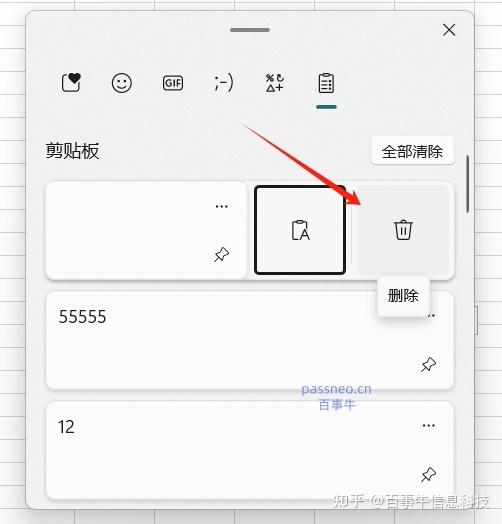 2.重启Excel或计算机:有时重启Excel或电脑能解决剪贴板的问题,尤其是当剪贴板积累了过多数据时。 常见原因二:工作表保护设置如果Excel工作表设置了保护,可能会限制部分操作。比如当Excel启用了限制编辑,无法选定文本内容,也就无法复制内容。 解决方法:1.在Excel里解除保护 点击Excel菜单“审阅”选项卡,查看是否启用了“保护工作表”。 如果Excel启用了保护,你将看到“撤销工作表保护”选项,点击该选项后,在弹出的对话框里输入原本设置的密码,再点击“确定”,即可解除Excel的限制保护,也就可以复制内容了。 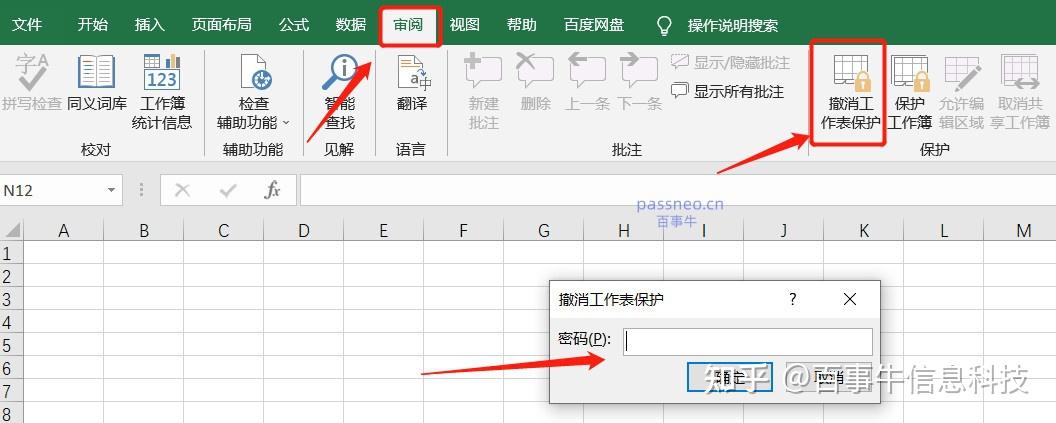 2.使用第三方工具解除保护 如果不小心忘记Excel表格的限制密码,就无法通过Excel解除保护。这种情况,可以借助第三方工具,不用密码也可以解除限制。 以小编使用的Excel工具为例,工具里有两个功能模块,选择【解除限制】模块后,导入设置了保护的Excel表格,即可一键解除限制。 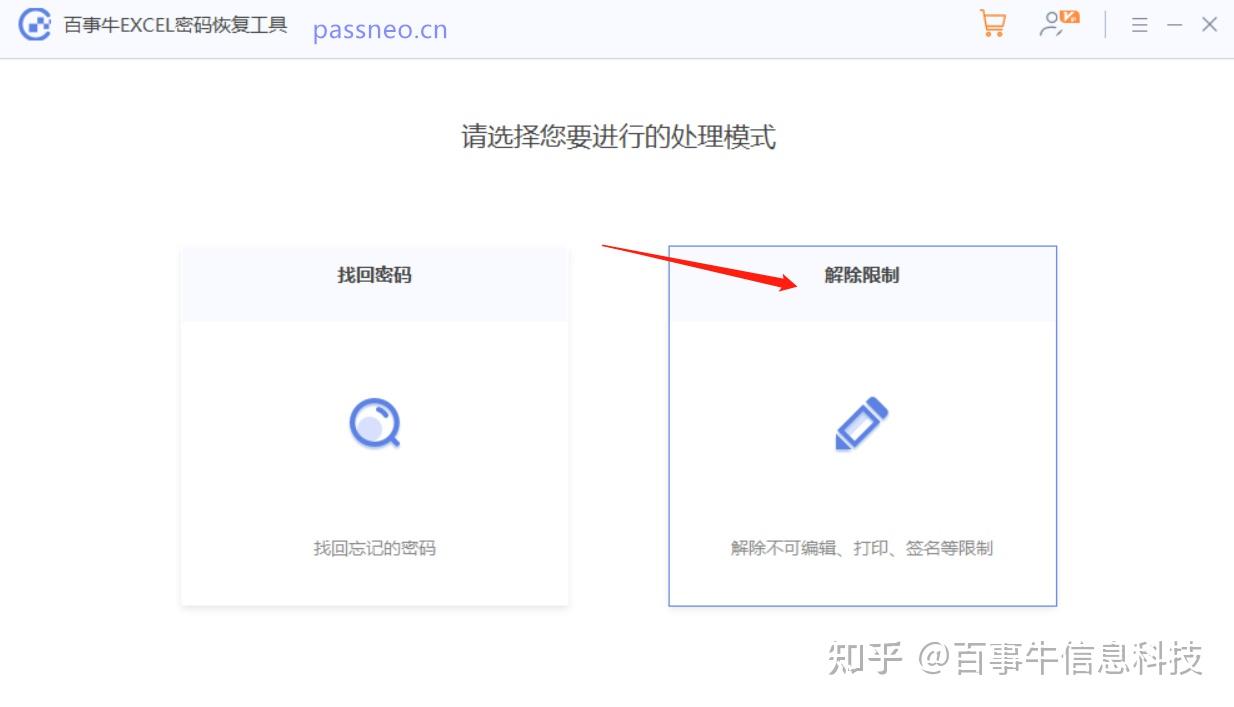 解除限制后的Excel表格将另存为新的文件,点击工具里的【前往查看】即可找到。 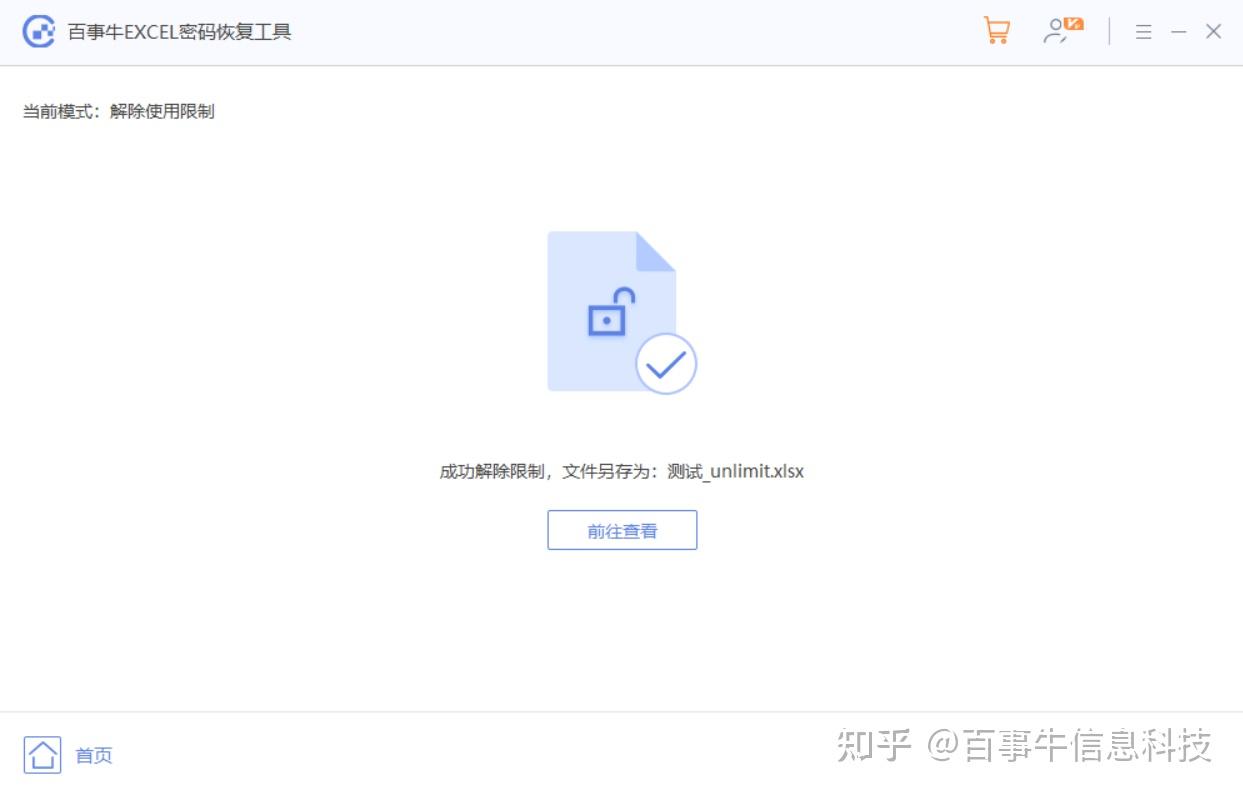 常见原因三:外部软件冲突有时,第三方软件(如剪贴板管理工具、杀毒软件或系统优化工具)会与Excel的复制粘贴功能发生冲突。 解决方法:关闭第三方软件:尝试关闭正在运行的第三方软件,尤其是剪贴板管理工具和防病毒软件,看看问题是否得到解决。 常见原因四:Excel设置问题某些Excel设置可能会导致复制粘贴功能出现问题,尤其是在设置了“启用粘贴选项”的情况下。 解决方法:禁用粘贴选项:如果“粘贴选项”功能干扰了复制操作,您可以暂时禁用它。 打开Excel文件后,进入“文件” > “选项” > “高级”,在“剪切、复制和粘贴”区域取消选中“显示粘贴选项按钮”选项。 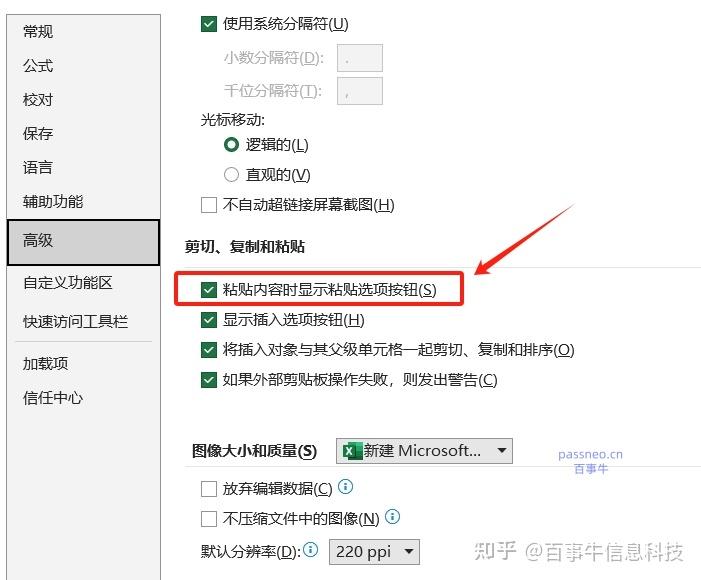 常见原因五:系统资源不足Excel需要一定的内存和CPU资源来执行复制操作。如果您的计算机系统资源不足,可能会导致复制功能失效。 解决方法:1.关闭不必要的程序:关闭占用大量系统资源的应用程序,释放内存和CPU,确保Excel能够顺利进行复制操作。 2.增加内存:如果您的计算机配置较低,可以考虑升级内存,以提高Excel的性能。 常见原因六:Excel版本或文件损坏有时,Excel版本过旧或文件损坏也可能导致复制功能无法正常使用。 解决方法:1.更新Excel:确保您的Excel是最新版本。打开Excel,点击“文件” > “账户” > “更新选项”,然后选择“立即更新”。 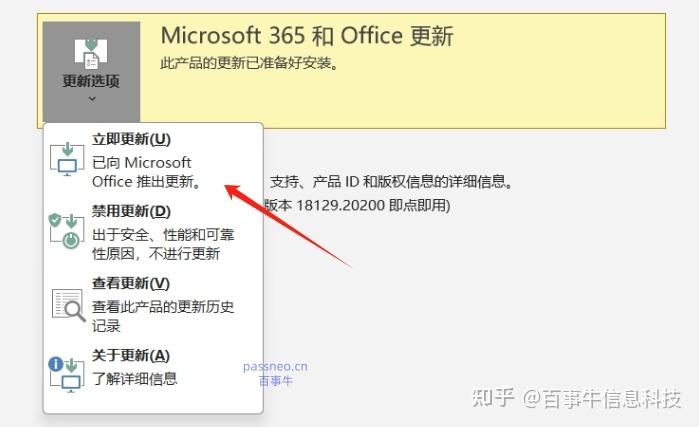 2.修复Excel文件:如果文件损坏,可以尝试修复文件。在打开Excel时,选择“文件” > “打开” > 选择要修复的文件,点击箭头旁的下拉菜单,选择“打开并修复”。 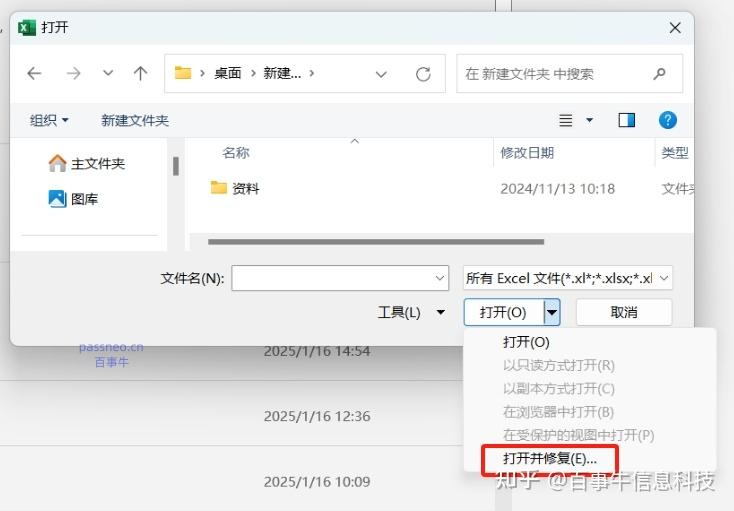 当遇到Excel无法复制内容的问题时,可以从以上几个问题去排查,希望这些方法可以帮助小伙伴们顺利解决复制问题,恢复正常使用Excel。 该文章在 2025/9/25 17:25:01 编辑过 |
关键字查询
相关文章
正在查询... |